Як налаштувати та використовувати захищені паролем замітки в iOS 9.3
Поряд з режимом Night Shift можливість ставити пароль на свої записи в стандартному "Нотатках" є однією з ключових функцію iOS 9.3. Окремі замітки в додатку тепер можуть бути захищені паролем, а користувачі пристроїв з Touch ID зможуть отримати ще більш швидкий доступ до захищених записів.
Установка пароля на замітки iOS 9.3 на перший погляд може здатися простою дією. Звичайно, це не ремонт iPhone. однак на ділі все не так просто.
Як працює захист паролем
Незважаючи на те що в iOS 9.3 для всіх заміток існує один пароль, Ви повинні вручну вибрати кожну замітку, яку хочете заблокувати, так як за замовчуванням всі замітки залишаються незахищеними навіть після установки пароля в налаштуваннях.
Майте на увазі, що перший рядок записи буде видно навіть в тому випадку, якщо пароль на замітки ios встановлений. Отже, перший рядок не повинна містити ніяких важливих даних.
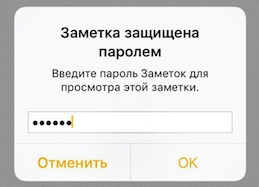
Як заблокувати замітку
Перед тим як захистити запис паролем (Нагадаємо, що поставити пароль на замітки ios 9.3 потрібно вручну, а на інших версіях ios це взагалі неозможно) Вам потрібно додати блокування.
- Крок 1. Відкрийте Нотатки;
- Крок 2. Створіть новий запис;
- Крок 3. Натисніть кнопку "Поділитися" у верхньому правому куті екрану і натисніть "Заблокувати замітку" в списку;
- Крок 4. Якщо Ви ще не створили пароль, система перенаправить Вас на екран налаштувань пароля. Там також з'явиться перемикач Touch ID, якщо Ваш пристрій підтримує цю функцію;
- Крок 5. Натисніть піктограму з замком в правому верхньому куті екрану для блокування замітки. Блокування встановиться автоматично якщо ви закриєте додаток або пристрій заблоковано.
Ви також можете швидко заблокувати всі замітки, відкривши список заміток і натиснувши кнопку "Заблокувати" в нижній частині екрана.
Як розблокувати замітку
- Крок 1. Відкрийте нотатку з активованим блокуванням;
- Крок 2: Натисніть "Дивитися замітку" і введіть пароль для розблокування, або використовуйте Touch ID. Якщо на Вашому пристрої відключений Touch ID, вікно для введення пароля з'явиться відразу. Якщо у Вас включений Touch ID, але Ви з якихось причин хочете використовувати пароль, Вам потрібно спершу натиснути кнопку "Ввести пароль".
Розблокування однієї замітки призведе до розблокування всіх інших заміток.
Ви зможете видалити блокування після того як Ви розблокували замітку. Для цього буде потрібно натиснути на кнопку "Поділитися" і вибрати пункт "Зняти блокування".
Як змінити пароль заміток
- Крок 1. Зайдіть в системні настройки, відкрийте пункт "Нотатки" і натисніть на "Пароль";
- Крок 2. Виберіть "Змінити пароль ...";
- Крок 3. Введіть старий пароль, новий пароль і підказку (за бажанням), після чого натисніть "Готово".
У тому ж розділі можна скинути пароль, для цього Вам потрібно ввести дані Вашого Apple ID. Майте на увазі, що в разі скидання новий пароль не зачепить старі нотатки. Таким чином, якщо Ви забули пароль від заміток, Ви назавжди втратите доступ до цих записів. Проте, Ви зможете видалити будь-яку заблоковану замітку, навіть якщо у Вас немає від неї пароля.
Як оновити пароль на існуючих нотатках
Якщо Ви скинули пароль заміток, новий пароль буде застосовуватися для всіх майбутніх записів. Таким чином, до слова, можна створювати кілька паролів для різних заміток.
Проте, це може дещо збивати з пантелику. На щастя, в системі передбачена можливість перенесення заміток зі старого пароля на новий. Однак ця можливість з'являється тільки при першому доступі до нотаток зі старим паролем.
- Крок 1. Відкрийте запис, на якій встановлений старий пароль;
- Крок 2. Розблокуйте її за допомогою пароля або Touch ID;
- Крок 3. Натисніть "Оновити" коли з'явиться відповідний запит "Оновити пароль?"
Після цього новий пароль буде застосований для всіх старих нотаток.
Як можна помітити, для найпростішої блокування записів може знадобитися цілий комплекс заходів. Це відбувається через те, що система захищає паролем окремі замітки, а не сам додаток, як цього хотілося б деяким користувачам.
Ви також зможете переглядати захищені замітки на інших пристроях з iOS 9.3 і OS X 10.11.4. Якщо Ви з якоїсь причини не можете розібратися, як поставити пароль на замітки ios 9.3 або встановити пароль на окремий запис, натисніть клавішу зі стрілкою в лівому верхньому кутку програми, після чого виберіть локальну папку "НА IPHONE / IPAD" і створіть замітку там , або перенесіть в цю папку існуючого такого запису (клавіша "змінити -> перемістити). Однак в такому випадку замітка буде доступна тільки на цьому пристрої.